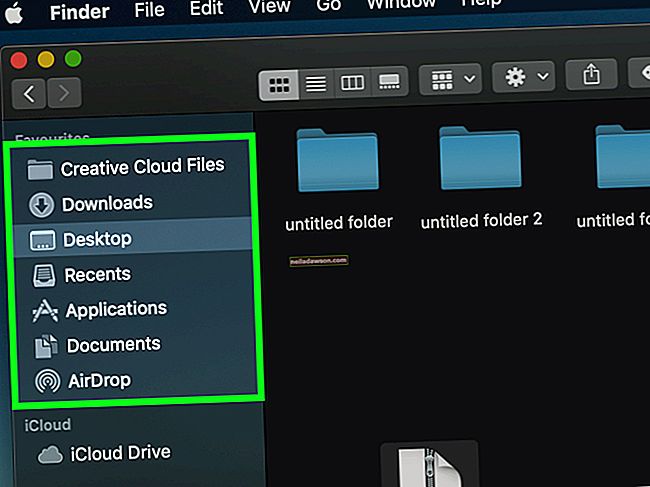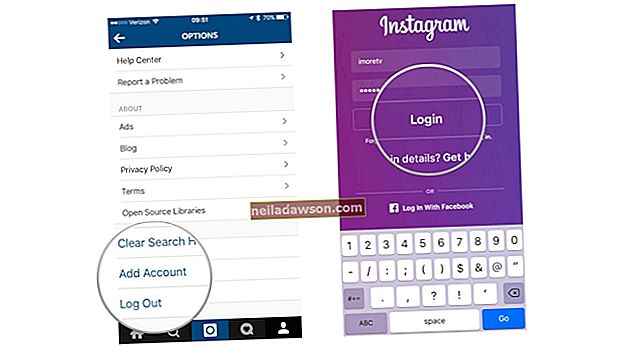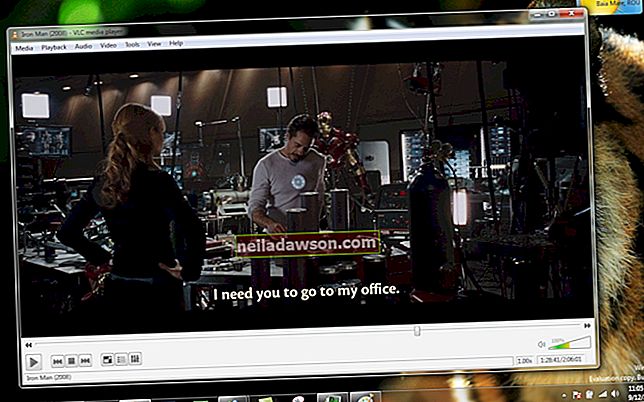Noen ganger er det nyttig å konfigurere varsler i Google Chrome, slik at du får et varsel hvis det har vært en oppdatering på et bestemt nettsted. For eksempel kan du få skrivebordsvarsler når du mottar en ny e-post eller motta Chrome-varsler fra favorittnyhetssiden din når en stor historie går i stykker. Hvis du får for mange varsler, kan det være lurt å deaktivere noen eller alle av dem. Du kan gjøre dette via nettleserens innstillingsmeny.
Hvordan Chrome-varsler fungerer
Noen ganger, når du surfer på nettet, blir du bedt av et bestemt nettsted om å tillate eller ikke tillate at siden viser varsler i nettleseren din. Hvis du godtar det, vil eieren av nettstedet kunne sende meldinger som dukker opp på datamaskinen din når du har et nytt varsel. Vanligvis lastes nettstedet inn hvis du klikker på varselet.
Hvis du nekter å tillate varsler, vil ikke nettstedet generelt kunne be deg om igjen, med mindre du endrer Chrome-innstillingene. Hvis du bruker flere nettlesere, kan du bli bedt separat om å tillate varsler i hver av dem, siden hver nettleser har sitt eget varslingssystem.
Varsler fra nettleseren din er atskilt fra andre varsler du kan motta på datamaskinen eller smarttelefonen.
Slå av varsler
Hvis du ikke ønsker å motta varsler i det hele tatt i Chrome, kan du deaktivere dem helt. Du blir heller ikke bedt om å tillate varsler når du besøker nettsteder som skyver dem ut.
For å gjøre dette, gå til Chrome-innstillingsmenyen ved å klikke på "Chrome" -menyen og klikke på "Innstillinger" eller ved å klikke på rullegardinmenyen som er angitt av ikonet med tre prikker, og deretter klikke på "Innstillinger". Bla til bunnen av menyen og klikk "Avansert". Derfra klikker du på "Innholdsinnstillinger."
Klikk på "Varsler" og klikk på bryteren ved siden av "Spør før du sender (anbefalt)." Denne innstillingen endres til "Blokkert".
Hvis du har aktivert varsler som kan inneholde sensitiv informasjon, for eksempel innholdet i e-postmeldinger eller det faktum at du bruker et bestemt nettsted, vil du kanskje deaktivere varsler midlertidig hvis du bruker datamaskinen foran en venn eller kollega eller hvis du planlegger å bruke datamaskinen til å holde en presentasjon. Du kan slå på varsler igjen når du går tilbake til å bruke datamaskinen i en mer privat innstilling.
Endre varselinnstillinger etter nettsted
Den samme menyen lar deg endre varslingsinnstillingene dine for individuelle nettsteder i stedet for å deaktivere dem helt. Under "Spør før du sender" -bryteren, bør du se en liste over nettsteder under "Blokker". Disse nettstedene har ikke lov til å sende deg varsler.
Under denne listen ser du en annen liste over nettsteder som er merket med "Tillat". Disse nettstedene er de hvor du valgte å motta varsler.
Hvis du ikke lenger ønsker å motta varsler fra et nettsted, klikker du på menyikonet ved siden av det i "Tillat" -listen og klikker på "Blokkér". Hvis du vil bli bedt om av nettstedet før det kan sende deg varsler igjen, klikker du "Fjern". Du kan klikke på menyikonet ved siden av et nettsted i blokkeringslisten og klikke "Fjern" for å oppheve blokkeringen. Chrome kan da be deg igjen om å tillate varsler når du besøker nettstedet.
Varsler i andre nettlesere
Andre nettlesere administrerer varsler separat. På Mozilla Firefox kan du finne varslingsinnstillinger under "Alternativer" -menyen, også kjent som "Innstillinger" på en Mac, ved å klikke "Tillatelser" og deretter "Varslingsinnstillinger." Du kan deaktivere varsler fra bestemte nettsteder eller generelt, akkurat som i Chrome.
Hvis du bruker Microsoft Edge, klikker du på menyknappen "tre prikker" øverst til høyre i nettleservinduet, og deretter klikker du på "Innstillinger". Rull ned og klikk "Vis avanserte innstillinger." Rull ned til "Varsler" og klikk "Administrer" for å få tilgang til varslingsinnstillingene.
På Apple Safari klikker du "Safari" -menyen og deretter "Innstillinger". Klikk på "Varsler" -fanen for å blokkere varsler fra noen eller alle nettsteder.